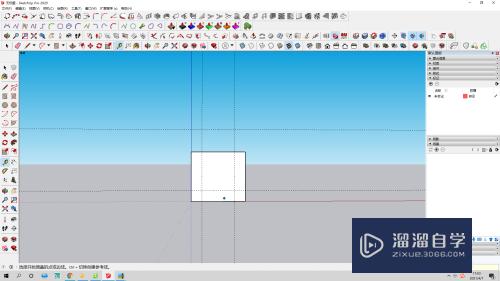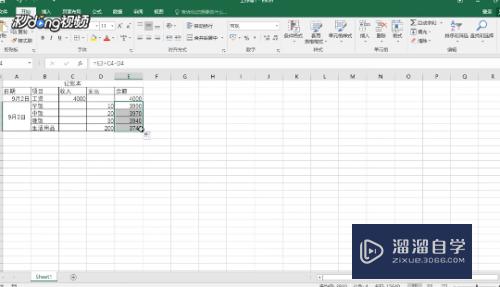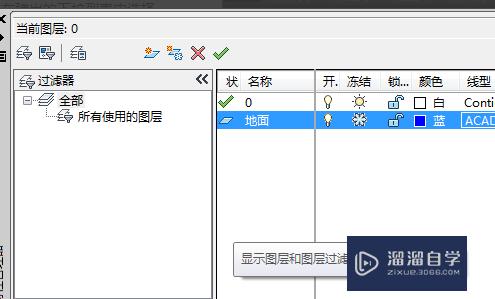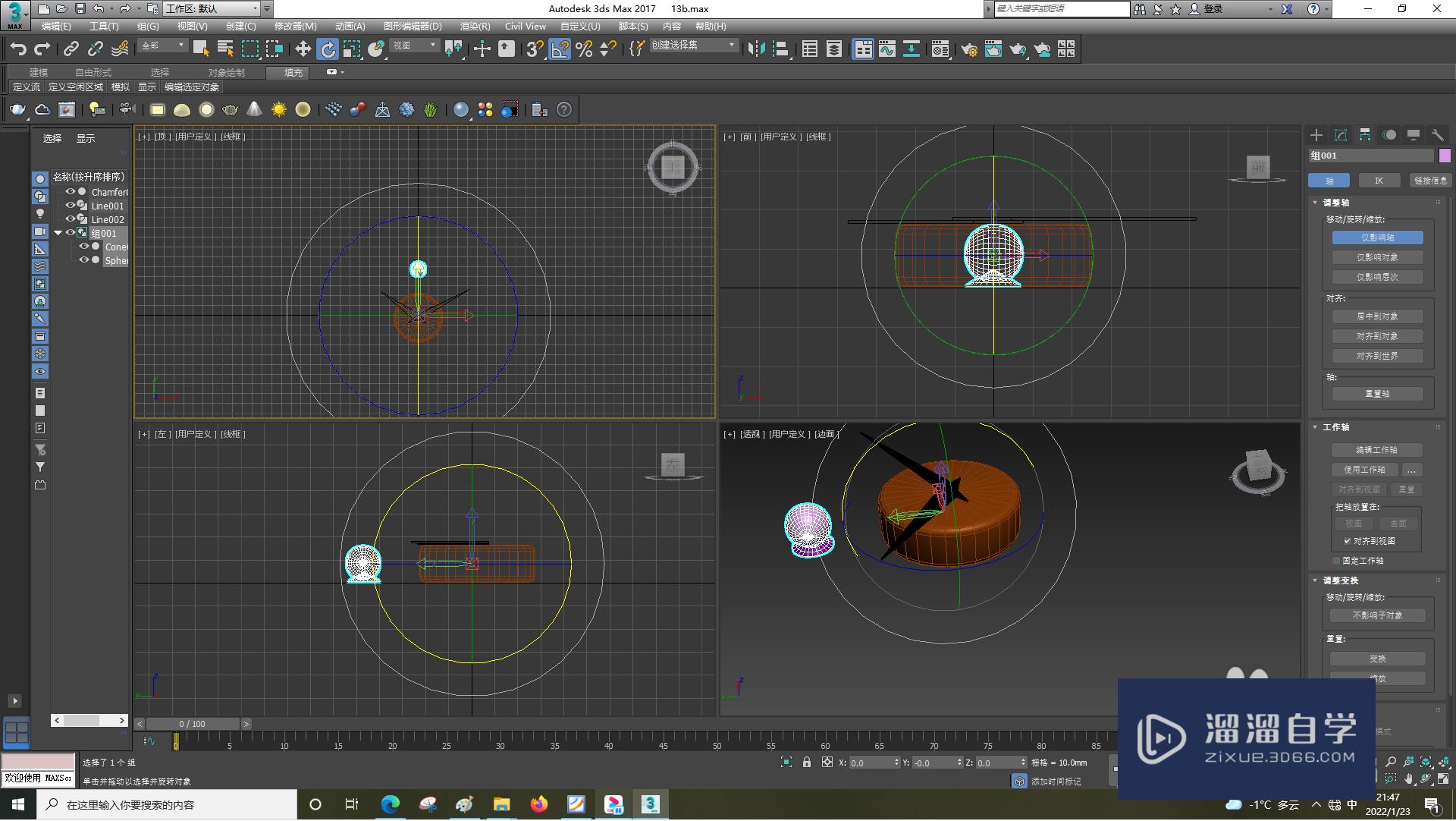3DMax怎么制作长方体(3dmax怎么做长方体)优质
在我们日常工作中使用软件时会遇到各种各样的问题。今天小编来分享一下“3DMax怎么制作长方体?”这篇文章。小伙伴要仔细看哦。希望这个教程能帮助到各位小伙伴!
工具/软件
硬件型号:联想(Lenovo)天逸510S
系统版本:Windows7
所需软件:3DMax2012
方法/步骤
第1步
1。打开3Dmax2012软件。进入软件工作界面;

第2步
2。点击【创建】-【几何体】-【长方体】。在作图区域绘制出一个长方体模型;
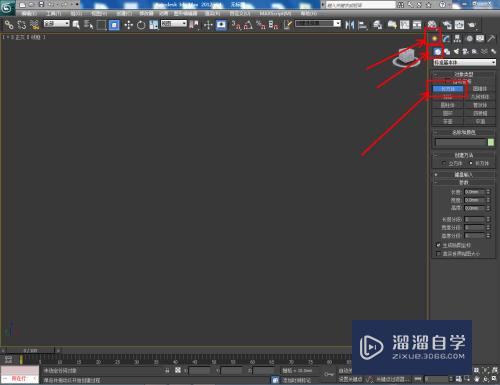
第3步
3。按图示设置好长方体模型的长度。宽度以及高度参数(如图所示);
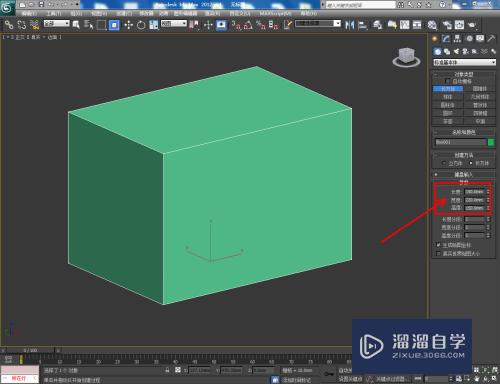
第4步
4。点击【材质编辑器】。按图示设置一个自定义材质球并将其附加给长方体模型;

第5步
5。最后。点击【渲染】将制作好的长方体模型渲染出图即可。以上就是关于3Dmax怎么制作长方体的所有介绍。

以上关于“3DMax怎么制作长方体(3dmax怎么做长方体)”的内容小渲今天就介绍到这里。希望这篇文章能够帮助到小伙伴们解决问题。如果觉得教程不详细的话。可以在本站搜索相关的教程学习哦!
更多精选教程文章推荐
以上是由资深渲染大师 小渲 整理编辑的,如果觉得对你有帮助,可以收藏或分享给身边的人
本文标题:3DMax怎么制作长方体(3dmax怎么做长方体)
本文地址:http://www.hszkedu.com/65767.html ,转载请注明来源:云渲染教程网
友情提示:本站内容均为网友发布,并不代表本站立场,如果本站的信息无意侵犯了您的版权,请联系我们及时处理,分享目的仅供大家学习与参考,不代表云渲染农场的立场!
本文地址:http://www.hszkedu.com/65767.html ,转载请注明来源:云渲染教程网
友情提示:本站内容均为网友发布,并不代表本站立场,如果本站的信息无意侵犯了您的版权,请联系我们及时处理,分享目的仅供大家学习与参考,不代表云渲染农场的立场!